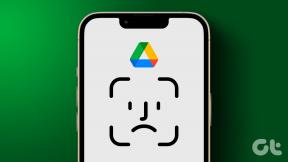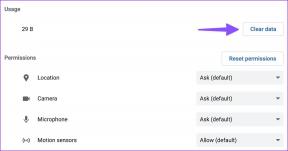Hur man åtgärdar AirPods kommer inte att återställa problemet
Miscellanea / / November 28, 2021
Vad ska man göra när AirPods inte återställs? Detta kan vara ganska oroande eftersom att återställa AirPods är ett av de enklaste sätten att förnya AirPods-inställningarna och felsöka andra problem. Det vanligaste sättet att återställa dina AirPods är genom att trycka på rund återställningsknapp, som ligger på baksidan av AirPods-fodralet. När du trycker på och håller ned den här knappen, visas LED blinkar i vita och bärnstensfärgade färger. Om detta händer kan du dra slutsatsen att återställningen har skett korrekt. Tyvärr har ett antal användare över hela världen klagat på att AirPods inte kommer att återställa problemet.

Innehåll
- Hur man åtgärdar AirPods kommer inte att återställa problemet.
- Varför fabriksåterställ AirPods?
- Metod 1: Rengör dina AirPods
- Metod 2: Glöm AirPods och återställ nätverksinställningar.
- Metod 3: Placera AirPods i det trådlösa fodralet på rätt sätt
- Metod 4: Töm batteriet och ladda det sedan igen.
- Metod 5: Testfall med olika par AirPods.
- Metod 6: Kontakta Apple Support.
Hur man åtgärdar AirPods kommer inte att återställa problemet
Varför fabriksåterställ AirPods?
- Ibland kan AirPods posera laddningsproblem. En av de enklaste felsökningsmetoderna vid laddningsproblem är att trycka på återställningsknappen.
- Du kanske också vill återställa deras AirPods till ansluta dem till en annan enhet.
- Efter att ha använt ett par AirPods under en betydande tid, synkroniseringsproblem kan inträffa. Därför är att återställa den till fabriksförhållanden ett utmärkt sätt att förbättra synkronisering och ljudkvalitet.
- Det har förekommit några incidenter där människors enheter inte kommer att identifiera deras AirPods. Även i dessa syften hjälper återställning för att bli upptäckt via telefon eller någon annan enhet för den delen.
Nu när du vet varför återställning är en fördelaktig funktion, låt oss titta på alla olika metoder för att fixa AirPods kommer inte att återställa problemet.
Metod 1: Rengör dina AirPods
Det första och främsta du bör se till är enhetens renhet. Om du använder dina AirPods regelbundet kan smuts och skräp fastna och hindra sömlös funktion. Därför är det viktigt att hålla hörsnäckor samt trådlöst fodral smuts- och dammfritt.
När du rengör dina AirPods finns det några tips som du måste tänka på:
- Använd endast a mjuk mikrofiberduk för att rengöra utrymmena mellan det trådlösa fodralet och AirPods.
- Använd inte a hård borste. För de smala utrymmena kan man använda en fin borste för att ta bort smutsen.
- Låt aldrig någon flytande komma i kontakt med dina öronsnäckor och det trådlösa fodralet.
- Se till att rengöra hörsnäckornas svans med en mjuk Q-spets.
Försök att återställa dina AirPods när de är ordentligt rengjorda.
Läs också: Hur man hårdåterställer iPad Mini
Metod 2: Glöm AirPods och återställ nätverksinställningar
Du kan också försöka glömma AirPods på Apple-enheten som de är anslutna till. Att glömma den nämnda anslutningen hjälper till att uppdatera inställningarna. Följ de givna stegen för att glömma AirPods på din iPhone och för att fixa AirPods kommer inte att återställa problemet:
1. Öppna inställningar menyn på din iOS-enhet och välj Blåtand.
2. Dina AirPods kommer att visas i det här avsnittet. Knacka på AirPods Pro, som visat.

3. Klicka sedan på Glöm den här enheten > Cbekräfta.

4. Gå nu tillbaka till inställningar menyn och tryck på General > Återställa, som illustreras.
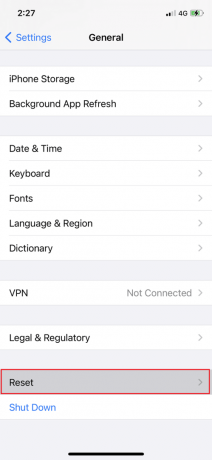
5. Från menyn som nu visas, välj Återställ nätverksinställningar, som visat.

6. Ange dina lösenord, när du uppmanas.
Efter att ha kopplat bort AirPods och glömt nätverksinställningarna bör du kunna återställa dina AirPods utan några svårigheter.
Läs också: Hur man fixar iPhone frusen eller låst
Metod 3: Placera AirPods i det trådlösa fodralet på rätt sätt
Ibland har de svåraste problemen de enklaste lösningarna.
- Det är möjligt att AirPods inte kommer att återställa problemet uppstår på grund av felaktig stängning av det trådlösa fodralet. Placera öronsnäckorna inuti fodralet och stäng locket ordentligt.
- Problemet uppstår också när det trådlösa fodralet inte kan upptäcka AirPods eftersom de inte passar ordentligt. Om det behövs, dra ut dem ur det trådlösa fodralet och lägg dem på ett sätt så att locket sitter ordentligt.

Metod 4: Töm batteriet och ladda det sedan igen
I många fall har det varit känt att tömma batteriet och sedan ladda det innan du återställer AirPods. Du kan tömma batteriet på dina AirPods genom att lämna dem på ett rent och torrt utrymme.
- Om du inte använder dem ofta kan denna process ta cirka 2 till 3 dagar.
- Men om du är en vanlig användare borde till och med 7 till 8 timmar vara tillräckligt.
När batteriet är helt urladdat laddar du dem helt tills grönt ljus visas.

Metod 5: Testfall med olika par AirPods
Testa ett annat par AirPods med ditt trådlösa fodral. för att utesluta problem med det trådlösa fodralet. Sätt i fulladdade öronsnäckor från ett annat fodral i ditt trådlösa fodral och försök återställa enheten. Om detta återställer det framgångsrikt kan det vara ett problem med dina AirPods.
Metod 6: Kontakta Apple Support
Om ingen av metoderna som nämns ovan fungerar för dig; det bästa alternativet är att kontakta din närmaste Apple butik. Beroende på graden av skada kan du antingen få en ersättning eller få din enhet reparerad. Du kan också kontakta Apples support för vidare diagnos.
Notera: Se till att ditt garantikort och inköpskvitto är intakta för att kunna utnyttja dessa tjänster. Läs vår guide på Hur man kontrollerar Apples garantistatus här.
Vanliga frågor (FAQ)
Q1. Varför blinkar inte mina AirPods vitt?
Om lysdioden på baksidan av dina AirPods inte blinkar vitt kan det finnas ett återställningsproblem, dvs dina AirPods kommer inte att återställas
Q2. Hur tvingar jag mina AirPods att återställas?
Du kan prova att koppla bort AirPods från den anslutna Apple-enheten. Dessutom måste du se till att AirPods är rena och placerade på rätt sätt i det trådlösa fodralet innan du återställer.
Rekommenderad:
- Så här återställer du dina AirPods och AirPods Pro
- Åtgärda problem med att AirPods inte laddar
- Hur man återställer Apple ID-säkerhetsfrågor
- Hur man inaktiverar popup-fönster på Safari på iPhone
Vi hoppas att de felsökningsmetoder som nämns i den här artikeln fungerade för dig fixa AirPods kommer inte att återställa problemet. Om de gjorde det, glöm inte att berätta om dina upplevelser i kommentarerna nedan!